工具/原料:
系统版本:Windows 10
品牌型号:ThinkBook 14-llL
软件版本:Microsoft Office PPT 2016
方法/步骤:
101教育ppt转变为普通课件的图解操作:
第一步,直接点击打开我们使用的ppt软件,然后打开101教育ppt演讲的文件。

第二步,然后找到周上交页面左上角的“文件”。

第三步,接着点击左边一侧一栏中的“导出”,选择“创建讲义”。
笔记本电脑系统有哪些版本
估计现在很多小伙伴都只是简单的了解了一下电脑的系统!估计微软系统和苹果系统比较多吧!但是系统的一个版本也是非常多的,大家今天可以看看电脑系统版本有哪些。
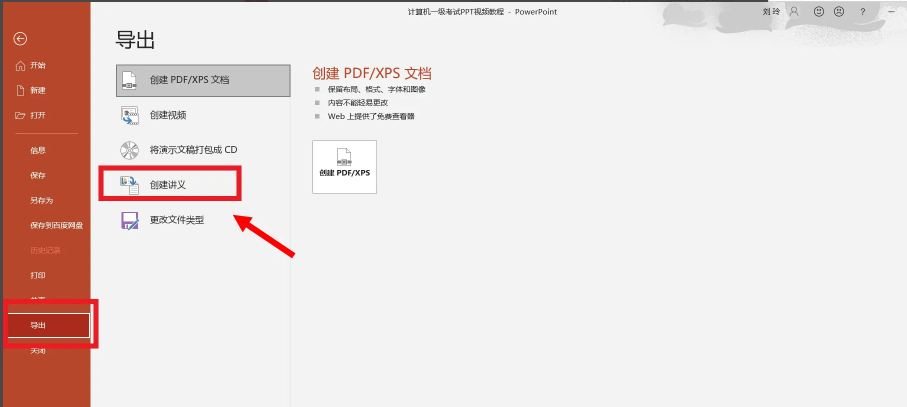
第四步,然后继续再点击“创建讲义”。

第五步,最后勾选“只使用大纲”复选框,并点击“确定”。这样就好了。

拓展资料:更多关于ppt软件的使用方法
ppt背景图片怎么设置
ppt怎么做目录页
ppt如何插入视频方法演示
注意事项:以上就是点击创建讲义的时候自己需要注意一下,看看自己创建的文档格式。
总结:以上就是小编今天给大家分享的操作步骤方法,希望可以帮助到有需要的网友们,感谢大家的阅读哦!
以上就是电脑技术教程《101教育ppt怎么转变为普通课件》的全部内容,由下载火资源网整理发布,关注我们每日分享Win12、win11、win10、win7、Win XP等系统使用技巧!冰封一键重装系统怎么样
冰封一键重装系统怎么样?冰封一键在线重装是一款很好用的一键重装系统,一键重装系统的简单快捷的操作的方法受到了用户们的欢迎,以下就是小编介绍的冰封一键重装系统的使用方法。



